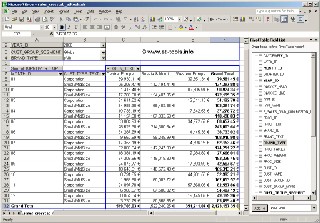Tablas Dinámicas de MS Excel
Ventajas e inconvenientes del uso de las tablas dinámicas Microsoft Excel:
Instrucciones paso a paso como generar un crosstab en MS Excel
- MS Excel List or database
- External data source (esta opción es usada en el ejemplo)
- Multiple consolidation ranges
- Another Pivot Table or PivotChart report
MS Excel crosstab wizard:
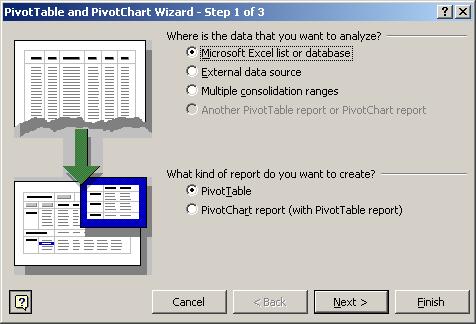
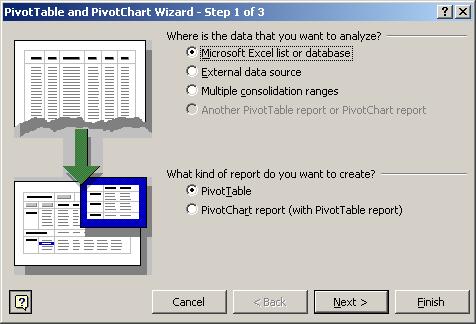
- Elija opciones correspondientes en las ventanas siguientes:
- a. choose data source (any ODBC source)
- b. choose columns
- c. filter data (WHERE statements)
- d. choose a sort order
- e. finish – where the data should be returned to:
- Return Data to Microsoft Excel - esta opción es usada en este ejemplo
- View Data or Edit Query in Microsoft Query
- Create an OLAP cube from this query - con esta opción se crea una tabla dinámica de tipo cubo OLAP
- Save query option
El diseño de la tabla dinámica se ajusta con los botones ‘Layout...’ y ‘Options...’ - se puede formatear las tablas dinámicas para darles un aspecto profesional usando varios estilos que vienen incorporados con MS Excel.
El crosstab ya está listo para analizar los datos - las columnas de la ventana a la mano derecha pueden ser arrastradas y soltadas (dragged & dropped) a la área de la tabla dinámica y se puede rotar filas y columnas para ver datos desde diferentes perspectivas.
Ejemplo de un crosstab MS Excel creado de un Almacen de datos (esquema estrella)
Excel OLAP Cube - un ejemplo de como generar una Tabla Dinámica tipo cubo OLAP